錯誤訊息 - 項次衝突
可能的錯誤訊息
這些錯誤訊息的可能原因
尺寸或限制條件相互衝突或重複。當您插入尺寸時,會將其假定為驅動尺寸。有兩個尺寸驅動相同的幾何是無效的。
|
過多定義的尺寸範例 |
|

|
過多定義的限制條件以黃色顯示過多定義的草圖圖元與限制條件標註。
過多定義的尺寸以黃色顯示。 |
|
|
|
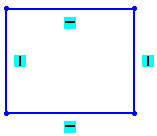
|
可能的解決方法:
刪除重複的 90° 尺寸來修復草圖。
亦可刪除重複的垂直或水平限制條件來修復草圖。 |
可能的解決方法
首先在 FeatureManager(特徵管理員)中修復第一個有錯誤的特徵,接著依序修復錯誤。過多定義的尺寸與限制條件會顯示與解出的草圖圖元不同的色彩。
SketchXpert。產生一個過多定義草圖的原因清單。清單將會組織為解答組。此工具可以讓您刪除過多定義尺寸或重複限制條件的解答組,而不會影響設計意圖。
尺寸。修復過多定義的尺寸有兩種常用方法。
限制條件。修復過多定義的限制條件也有兩種常用方法。
按一下尺寸/限制條件工具列上的顯示/刪除限制條件  ,或按一下工具、限制條件、顯示/刪除。 使用顯示/刪除限制條件 PropertyManager 一次顯示所有過多定義的圖元,然後確定要刪除的圖元。
,或按一下工具、限制條件、顯示/刪除。 使用顯示/刪除限制條件 PropertyManager 一次顯示所有過多定義的圖元,然後確定要刪除的圖元。
其他參考
SolidWorks 線上說明主題: